Bticino MH202 Manuel utilisateur
Ci-dessous, vous trouverez de brèves informations sur le MH202 Programmateur de scénarios. Ce dispositif vous permet de configurer des scénarios complexes pour des événements temporels ou des événements intervenant sur l'installation, notamment l'éclairage, les automatismes et la thermorégulation, afin d'améliorer le confort et l'efficacité énergétique de votre habitation.
PDF
Télécharger
Document
MH202 Manuel Logiciel www.homesystems-legrandgroup.com MH202 Manuel Logiciel MH202 Manuel Logiciel Table des matières Pour commencer 4 Interactions avec le dispositif 4 Configuration du dispositif 5 Envoyer configuration 6 Recevoir la configuration 7 Mettre à jour firmware 8 Demande Info dispositif 8 Page initiale 9 Configuration projet 10 Paramètres généraux 10 Paramètres de système 15 Scénarios 16 Page scénarios 16 Création d’un scénario 17 Objets 21 Exemple de scénario 47 3 MH202 Manuel Logiciel Pour commencer Dans le présent manuel, sont décrites les modalités de configuration du dispositif MH202 Programmateur de scénarios. Interactions avec le dispositif Pour exécuter les fonctions Envoyer, Recevoir la configuration, Mettre à jour firmware e Demande info dispositif, avant toute chose, il est nécessaire de connecter le dispositif à un PC et de s’assurer que le port sélectionné est le bon. Connecter le Serveur Web au PC en utilisant un câble USB-miniUSB ou un câble Ethernet. De telle sorte que la communication soit possible, le dispositif doit être relié au BUS. CONNEXION USB ETHERNET Made in Italy MH202 SCS CONNEXION ETHERNET ETHERNET Made in Italy MH202 SCS SWITCH LAN Input 4 MH202 Manuel Logiciel Configuration du dispositif Pour configurer un dispositif, il est possible de créer un nouveau projet ou bien partir d’un projet existant, de le modifier et de le renvoyer au dispositif. 1 1. Cliquer pour accéder à la section du logiciel dédiée à la configuration d’une installation pour une nouvelle habitation. Menu fichiers Il est possible d’effectuer la configuration dans la section Configurer du logiciel, à l’aide de quelques boutons servant à la gestion du dispositif. 1 2 3 4 5 6 7 8 1 2 1 1. Ouvre la section spécifique de configuration du dispositif 2. Demande Info dispositif. 3. Réception de la configuration du dispositif connecté 4. Envoi de la configuration au dispositif connecté 5. Sélection d’un firmware pour le dispositif 6. Mise à jour firmware du dispositif (s’affiche uniquement après avoir sélectionné un firmware) 7. Importer projet Exporter projet Pour importer ou exporter le projet de configuration créé dans la zone spécifique, sélectionner le dispositif et cliquer sur la touche correspondante. 8. Ouvre le guide du dispositif sélectionné Pour interagir avec le dispositif, le sélectionner et cliquer sur les touches relatives aux fonctions à exécuter.. Pour passer à la section spécifique de configuration du dispositif, cliquer sur Configurer ( ), ou double-cliquer sur le dispositif ( ) 5 MH202 Manuel Logiciel Envoyer configuration Une fois la configuration terminée et sauvegardée, il est nécessaire de l’envoyer aux dispositifs. Procédure : 1. Connecter le dispositif à un PC via Ethernet ou USB. 2. Dans la barre des outils Configurer, sélectionner l’option Envoyer configuration. Ensuite s’affiche la page qui permet de régler la date et l’heure. 3 3. En sélectionnant Suivant, il est possible de sélectionner la modalité de connexion entre le dispositif et le PC : 4 4. En sélectionner Suivant, a configuration est transférée au dispositif. 6 4 MH202 Manuel Logiciel Recevoir la configuration Cette fonction permet de recevoir la configuration présente sur le dispositif ; une fois acquise, il est possible de la modifier et de la sauvegarder sur un fichier ou bien de l’envoyer au dispositif.. Procédure : 1. Connecter le dispositif à un PC via Ethernet ou USB. 2. Dans la barre des outils Configurer, sélectionner l’option Recevoir configuration. 3. Sélectionner la modalité de connexion entre le dispositif et le PC: 4 4 4. En sélectionner Suivant, la procédure de réception de la configuration est lancée. 7 MH202 Manuel Logiciel Mettre à jour firmware Permet de mettre à jour le firmware du dispositif. Procédure : • Connecter le dispositif à un PC. • Dans le menu déroulant Configurer , sélectionner l’option Sélectionner un firmware. Ensuite, s’affiche une fenêtre pour rechercher le dossier contenant le fichier de firmware à extension .fwz. • Sélectionner le fichier et cliquer sur Ouvrir pour continuer. • Sélectionner l’option Mise à jour firmware pour continuer. Pour les procédures de connexion, se reporter au chapitre Envoyer configuration. Demande Info dispositif Permet de visualiser quelques informations relatives au dispositif relié au PC. Procédure : • Connecter le dispositif à un PC. • Dans le menu déroulant Configurer, sélectionner l’option Informations dispositif. Pour les procédures de connexion, se reporter au chapitre Envoyer configuration. En cliquant sur Suivant, s’affiche une page qui présente les caractéristiques hardware et software du dispositif. 8 MH202 Manuel Logiciel Page initiale En accédant au programme, s’affiche la page initiale sur laquelle sont présents tous les paramètres de configuration. La page est constituée pour l’essentiel de 2 zones : dans la zone de gauche ( ) , sont présents les paramètres et les fonctions à configurer organisés dans une structure en arbre. En fonction de la sélection effectuée, dans la zone de droite ( ) , s’affichent les champs des données à sélectionner ou à saisir. 1 2 3 4 5 6 A 10 B 9 8 7 1. Options. Active la sauvegarde automatique 2. Vue. Visualise/masque les objets configurés. Visualise/masque la zone Info et Erreurs Rétablit les réglages par défaut 3. Langue. Sélection de la langue d’interface du logiciel. 4. Visualise les icônes Guide (Manuel Logiciel) 5. Sauvegarde le projet. 6. Ferme et revient à la Section global. et Informations sur le logiciel . 7. Boutons pour passer d’une page à l’autre. Déplacement d’une page de configuration à l’autre Retour à la page initiale 8. Description des fonctions. 9. Ouvre la zone dans laquelle sont visualisés les éventuels messages d’information ou d’erreur. 10. Visualisation sauvegarde fichier et parcours de sauvegarde. 9 MH202 Manuel Logiciel Configuration projet Cette section permet de configurer les paramètres du dispositif puis, à l’aide du bouton d’accéder à la page de création des scénarios , Saisir dans les différentes zones, les données de configuration. Paramètres généraux Cette section permet de configurer les paramètres techniques nécessaires aux connexions de réseau. Ethernet Sur cette page, il est possible de saisir les paramètres de connexion au réseau Ethernet. Avant de modifier les valeurs par défaut, prendre contact avec l’administrateur de réseau. Outre qu’elles empêcheraient l’activation du service, des valeurs erronées peuvent compromettre la bonne communication avec d’autres dispositifs du réseau. Configuration: • Type d’adressage: ndiquer si l’adresse est de type fixe (dans ce cas, il est nécessaire de saisir les paramètres indiqués plus bas) ou de type dynamique DHCP. • Adresse IP et Masque sous-réseau: saisir les paramètres types des réseaux avec protocole TCP/IP, nécessaires à l’identification dispositif sur le réseau local. • Routeur IP: saisir l’adresse IP de l’éventuel routeur. • DNS primaire et DNS secondaire : il est recommandé d’indiquer la même adresse IP que celle du routeur. 10 MH202 Manuel Logiciel Horloge Sur cette page, il est possible de saisir les paramètres de gestion de l’heure à laquelle le dispositif et l’installation font référence. Configuration Horloge : • Fuseau horaire: indiquer le fuseau horaire local. • Été : ndiquer le fuseau horaire local. • Mode de fonctionnement par défaut: indiquer si le dispositif est “Master” de synchronisation horaire de l’installation, à savoir si l’horloge interne du dispositif doit être utilisé par d’autres dispositifs de l’installation MyHOME comme référence pour l’heure. Configuration Coordonnées géographique • Horloge astronomique: active/désactive la fonction horloge astronomique. • Coordonnées géographiques: définit les coordonnées géographiques du lieu où le dispositif se trouve. Codes univoques Sur cette page, il est possible de configurer l’identifiant univoque du dispositif. Configuration : • Programmateur de scénarios: saisir un numéro d’identification univoque par le programmateur de scénarios. 11 MH202 Manuel Logiciel Authentification Sur cette page, il est nécessaire de saisir le nom et le mot de passe qui servira à l’utilisateur pour l’authentification et l’accès aux services offerts par le dispositif sélectionné. Configuration Usagers web: • Login utilisateur et Mot de passe usager: indiquer le login et le mot de passe d’accès aux pages web en modalité utilisateur (il est obligatoire de modifier le mot de passe utilisateur par défaut). • Login administrateur et Mot de passe administrateur: saisir login et mot de passe d’accès aux pages web en modalité administrateur (il est recommandé de modifier le mot de passe administrateur par défaut) ; dans cette modalité, les pages de configuration sont également activées. Configuration Authentification : • Mot de passe OPEN: indiquer le mot de passe OPEN pour l’envoi de la configuration, pour la réception de la configuration, pour la mise à jour du firmware et pour les infos dispositif. Attention : Le mot de passe OPEN par défaut des dispositifs est 12345. Langue Sur cette page, il est possible de sélectionner la langue pour les pages web de contrôle et de gestion à distance de l’installation. Configuration : • Langue : sélectionner la langue de visualisation des pages web. 12 MH202 Manuel Logiciel Websession Sur cette page, il est possible de définir le temps d’inactivité sur la page web au bout duquel le dispositif ramène l’utilisateur à la page d’identification. Configuration : • Web site timeout: sélectionner 1, 2, 5 ou 15 minutes comme durée de la session. Désactivation port Ethernet Sur cette page, il est possible de désactiver la connexion Ethernet avec le dispositif. Configuration désactivation port Ethernet : • Habilitation : active/désactive la possibilité d’activer/désactiver le port Ethernet du dispositif de l’installation avec une commande AUX. • Sélection canal AUX: sélectionne le canal auxiliaire sur lequel la commande de désactivation du port Ethernet est envoyée.. Configuration actionneur de signal : • Habilitation : active/désactive l’actionneur de signal. • Adresse actionneur: sélectionne l’actionneur qui fournit l’état de la connexion Ethernet ; allumé = connexion activée, éteint = connexion désactivée Attention : le canal AUX et l’actionneur sélectionnés ne doivent pas être utilisés pour d’autres fonctions sur l’installation. 13 MH202 Manuel Logiciel Touche panique Sur cette page, il est possible de définir les paramètres de la touche panique qui exécute une commande permettant de bloquer la séquence d’actions de tous les scénarios en cours d’exécution ainsi l’activation de nouveaux scénarios. Attention : en appuyant sur la touche panique, l’exécution de tous les scénario est gelée ; aussi, les actions déjà exécutées ne subissent pas de variation, celles qui doivent encore être exécutées ne le sont pas et les actions en cours avant d’avoir appuyé sur la touche et auxquelles correspond une commande temporisée achèvent leur cycle. Pour procéder à la réactivation, il est nécessaire de couper et de rétablir la tension. Configuration : • Habilitation :active/désactive la touche panique. • Touche panique : cliquer sur la touche pour régler les paramètres de la touche panique. 1 2 3 4 1. Indiquer si la commande est de type CEN ou CEN PLUS 2. Sélectionner l’adresse de la commande (si elle est de type CEN A/PL ou de type CEN PLUS numérique de 0 à 2047). 3. Sélectionner le type de pression qui active la commande. 4. Sélectionner le numéro du bouton qui active la commande. 14 MH202 Manuel Logiciel Paramètres de système Sur cette page, il est possible de configurer les paramètres de l’installation. Actionneurs Sur cette page, pour assurer le bon fonctionnement du dispositif, il est nécessaire d’indiquer si les actionneurs présents sur l’installation sont configurés en modalité PUL ou variateurs. Ajouter un objet Éliminer un objet Éliminer un objet Déplacer l’objet vers le haut Déplacer l’objet vers le bas • Description : saisir une description personnalisée pour l’actionneur. • Adresse : saisir l’adresse de l’actionneur. 1 2 3 1. Saisir la valeur du configurateur d’ambiance A (0 – 10; GEN, AMB, GR). 2. Saisir la valeur du configurateur du point lumière PL (le numéro dépend de la fonction) 3. Indiquer si le niveau est Montant privé ou BUS local; dans le second cas, saisir également les valeurs I3 et I4. • Type : sélectionner le type d’actionneur : Actionneur lumières, Actionneur automatisme, Variateur 10 ou Variateur 100. • PUL: indiquer si l’actionneur est de type PUL. Cliquer sur le bouton pour accéder à la section des scénarios. 15 MH202 Manuel Logiciel Scénarios Cette section permet de créer des scénarios plus ou moins complexes pour des événements temporels ou des événements pouvant intervenir sur l’installation. Les scénarios créés sont à la disposition de l’utilisateur pour l’activation d’une page web. Page scénarios La page est subdivisée en 3 zones principales : dans la zone ( ) , il est possible de gérer les scénarios et de sélectionner les objets qui, glissés dans les champs de saisie ( ) puis configurés ( ) constituent le scénario. 1 2 3 4 5 A 7 B B B B 6 C 6 1. Liste des scénarios Visualise les scénarios créés. Crée un scénario. Élimine un scénario Génère un fichier .csv dans lequel sont mémorisées toutes les informations du scénario. 2. Champ de saisie Démarrer Dans ce champ, il est possible de glisser les objets pour définir le ou les événements devant activer le scénario. 3. Champ de saisie Stop Dans ce champ, il est possible de glisser les objets pour définir l’événement devant bloquer la séquence d’actions indiquée dans le champ Action. Attention : les événement indiqués dans le champ Stop gèlent l’exécution du scénario ; aussi, les actions déjà exécutées ne subissent pas de variation, celles qui doivent encore être exécutées ne le sont pas et les actions en cours avant la commande d’arrêt et auxquelles correspondent une commande temporisée achèvent leur cycle. Il est possible de la retarder avec la condition de « Start ». 4. Champ de saisie Seulement si Dans ce champ, il est possible de glisser les objets pour définir l’événement qui définit une restriction à l’exécution du scénario. 16 MH202 Manuel Logiciel 5. Champ de saisie Action Dans ce champ, il est possible de glisser les objets pour définir l’action ou la séquence d’actions à exécuter. 6. Activer/désactiver Pour chaque scénario, il est possible de configurer deux boutons d’une commande de l’installation automatisme qui en activent ou en désactive manuellement l’exécution ; à savoir que le scénario n’est pas activé, y compris si la condition d’activation est présente. 7. Liste des objets Visualise les objets disponibles subdivisés par familles. Menu déroulant permettant de sélectionner la famille d’appartenance de l’objet utilisé pour composer le scénario. Objets disponibles pour la famille sélectionnée. Création d’un scénario 1 1. Cliquer sur Ajouter pour créer le scénario 2 2. Cliquer sur Liste des objets 17 MH202 Manuel Logiciel 3 3. Sélectionner la famille dont fait partie l’objet que l’on entend utiliser A A A A 4. Glisser et relâcher l’objet dans un champ de saisie ( ) 5 5. Configurer l’objet dans le champ Propriétés objets en indiquant les valeurs nécessaires. 18 MH202 Manuel Logiciel 6 6. Configurer également les paramètres relatifs au scénario. 1 2 3 4 1. Nom : saisir le nom du scénario. 2. Description : saisir une description du scénario. 3. Répéter actions : indiquer si le scénario défini doit être cyclique : quand le scénario prend fin, les actions présentes dans le champ Start, recommencent depuis le début. Attention : en activant cette fonction, un cycle continu d’actions est créé, aussi il est important de bien définir le « Stop » pour interrompre le scénario et/ou de bien définir la configuration des périodes de temps données. 4. Redémarrer le dispositif : indiquer si, dans le cas où le Programmateur MH202 s’éteindrait pour cause de coupure d’alimentation de l’installation, le scénario en cours d’exécution à ce moment-là, doit être réactivé au redémarrage du dispositif. 7 7 7. Il est également possible de configurer deux boutons de l’installation automatisme qui activent ou désactivent le scénario ; désactiver le scénario signifie faire en sorte que, quand bien même serait présent une condition de Start, le scénario ne soit pas activé. 19 MH202 Manuel Logiciel 8 8 8. Si deux objets ou plus sont ajoutés dans le champ Seulement si, entre les deux objets s’affiche l’opérateur qui les lie ; dans le champ Propriétés objets , il est possible de définir le type de logique qui les lie : Pour activer l’action définie dans Start, une des conditions doit être remplie. Pour activer l’action définie dans Start, toutes les conditions doivent être remplies. Note : il est possible de définir une séquence de conditions qui sont résolues en modalité séquentielle de la première ò la dernière (voir exemple). 20 MH202 Manuel Logiciel Objets Dans le présent chapitre, sont décrits les objets (organisés par familles) qui peuvent être utilisés pour composer un scénario et leur configuration. Ajout d’un objet 1 4 2 3 1. Cliquer sur le bouton pour ouvrir le menu déroulant et visualiser la liste des objets. 2. Sélectionner la famille d’appartenance de l’objet. 3. Cliquer sur le champ dans lequel on entend glisser l’objet ; ensuite, dans la liste des objets, sont disponibles les seuls objets compatibles avec le champ cliqué. 4. Glisser l’objet dans le champ voulu pour lui attribuer un comportement. Configuration objet ON/OFF Moteurs Scénarios Commande Scénario Temps Canaux auxiliaires Anti-intrusion Thermorégulation Diffusion sonore Vidéophonie Commandes spéciales Système supervision Détecteurs Variables 21 MH202 Manuel Logiciel Famille ON/OFF Cette famille comprend les objets dont l’état peut être ON et OFF. Lumière Lumière temporisée Arrosage Ventilateur Prise Électrovanne Variateur10 Variateur100 Groupes Groupe de régulateur100 Configuration LUMIÈRE, ARROSAGE, VENTILATEUR, PRISE, ÉLECTROVANNE, VARIATEUR 10 ET GROUPES 1 2 3 1. OBJET Saisir une description 2. COMMANDE Sélectionner le type de commande exécutée par l’objet 3. ADRESSE Saisir l’adresse SCS de l’objet 3. ADRESSE GROUPES Sélectionner l’adresse SCS de l’objet : Général, Espace (de 1 à 10) ou Groupe (de 1 à 255) GROUPES L’objet Groupes représente un regroupement d’actionneurs appartenant à un Espace spécifique, à un Groupe ou répondant à une commande Générale. 22 MH202 Manuel Logiciel Configuration LUMIÈRE TEMPORISÉE 1 2 3 1. OBJET Saisir une description. 2. COMMANDE Sélectionner le type de commande qui exécute l’objet et régler la durée d’allumage, en indiquant une valeur dans les champs Heures, Minutes et Secondes. 3. ADRESSE Saisir l’adresse SCS de l’objet Configuration SCÉNARIO et MODULE SCÉNARIOS 1 2 2 2 3 1. OBJET Saisir une description 2. COMMANDE Gradateur on/Gradateur off : sélectionner le type de commande exécutée par l’objet et régler la durée. Aller au niveau x : sélectionner le type de commande que l’objet exécute, régler la durée de l’action et sélectionner le pourcentage de luminosité de 1% à 100%. Augmenter luminosité de x/Abaisser luminosité de x : sélectionner le type de commande que l’objet exécute, régler la durée de l’action et sélectionner le palier de luminosité de 1 à 100. 3. ADRESSE Saisir l’adresse SCS de l’objet 3. ADRESSE GROUPE RÉGULATEURS 100 Sélectionner l’adresse SCS de l’objet : Général, Espace (de 1 à 10) ou Groupe (de 1 à 255) GROUPE RÉGULATEURS 100 L’objet Groupes représente un regroupement de régulateurs appartenant à un Espace spécifique, à un Groupe ou répondant à une commande Générale. 23 MH202 Manuel Logiciel Famille Moteurs Cette famille comprend les objets dont l’état peut être HAUT et BAS ou OUVRIR et FERMER. Volet Rideau Basculant Porte/Grille Groupes Configuration VOLET, RIDEAU, BASCULANT PORTE/GRILLE ET GROUPES 1 2 3 1. OBJET Saisir une description 2. COMMANDE Sélectionner le type de commande exécutée par l’objet 3. ADRESSE Saisir l’adresse SCS de l’objet 3. ADRESSE GROUPES Sélectionner l’adresse SCS de l’objet : Général, Espace (de 1 à 10) ou Groupe (de 1 à 255) Configuration GROUPES L’objet Groupes représente un regroupement d’actionneurs appartenant à un Espace spécifique, à un Groupe ou répondant à une commande Générale. 24 MH202 Manuel Logiciel Famille Scénarios Cette famille identifie un objet en mesure de générer des scénarios. Scénario Module Scénarios Scénario Plus Configuration SCÉNARIO ET MODULE SCÉNARIOS 1 2 3 1. OBJET Saisir une description 2. COMMANDE Sélectionner le numéro du scénario à activer 3. ADRESSE Saisir l’adresse SCS de l’objet Configuration SCÉNARIO PLUS 1 2 2 2 3 1. OBJET Saisir une description 2. COMMANDE Activer scénario : sélectionner pour activer un scénario. Scénario OFF : sélectionner pour désactiver le scénario. Augmenter niveau : sélectionner les dispositifs dont on entend augmenter le niveau de 1% à 10% parmi tous les dispositifs lumières, automatismes ou tous les amplificateurs. 3. ADRESSE Sélectionner l’adresse du scénario mémorisé sur les actionneurs. 25 MH202 Manuel Logiciel Famille Commande scénario Cette famille contient la commande configurée en modalité CEN. CEN Télécommande CEN PLUS Configuration CEN 1 2 3 1. OBJET Saisir une description 2. COMMANDE Sélectionner le bouton-poussoir et la modalité de commande parmi celles proposées 3. ADRESSE Saisir l’adresse de l’objet Configuration TÉLÉCOMMANDE 1 2 3 1. OBJET Saisir une description 2. COMMANDE Sélectionner le bouton-poussoir de la télécommande 3. ADRESSE Saisir l’adresse SCS de l’objet (récepteur à infrarouge) 26 MH202 Manuel Logiciel Configuration CEN PLUS Si l’objet est glissé dans le champ Start ou Stop, la page suivante s’affiche dans laquelle il est possible de configurer l’objet CEN PLUS. 1 2 3 1. OBJET Saisir une description 2. COMMANDE Sélectionner la modalité de commande parmi celles disponibles et choisir le numéro du bouton. 3. ADRESSE Saisir l’adresse de la commande 27 MH202 Manuel Logiciel Famille Temps Cette famille comprend les objets qui permettent d’indiquer une période de temps. Les pages de configuration des objets appartenant à cette famille varient en fonction de l’objet sélectionné et du champ de positionnement. Heure et jour Jours Heure Retard Retard aléatoire Horloge astronomique Configuration HEURE ET JOUR Si l’objet est glissé dans le champ Start ou Stop, a page suivante s’affiche dans laquelle il est possible de configurer l’heure et la date de début du scénario. 1 2 1. OBJET Saisir une description 2. COMMANDE Cliquer sur le bouton pour indiquer l’heure et la date (jour/mois/année) auxquelles le scénario doit intervenir. Attention : en indiquant ** le champ prend toutes les valeurs possibles (ex. pour que l’action soit exécutée chaque jour de l’année 2015, indiquer : 2015 dans le champ année, 08 dans le champ heure, 00 dans le champ minutes et ** dans tous les autres champs). 28 MH202 Manuel Logiciel Configuration JOURS 1 2 1. OBJET Saisir une description 2. COMMANDE Planification hebdomadaire : cliquer sur le bouton lors desquels le scénario doit être exécuté. pour sélectionner les jours de la semaine Programme annuel : cliquer sur le bouton pour sélectionner la période de validité du scénario ; il est possible de sélectionner : – De date à date; – Toujours : dans ce cas, le scénario est toujours actif. Configuration HEURE Si l’objet est glissé dans le champ Start ou Stop,la page suivante s’affiche dans laquelle il est possible de définir l’heure de début du scénario. 1 2 1. OBJET Saisir une description 2. COMMANDE Planification horaire : cliquer sur le bouton doit être exécuté. 29 pour sélectionner l’horaire auquel le scénario MH202 Manuel Logiciel Configuration RETARD Cet objet indique un temps de retard avant l’exécution d’une nouvelle action ou entre deux actions ; il peut être glissé uniquement dans le champ Action. 1 2 1. OBJET Saisir une description 2. COMMANDE Retard : cliquer sur le bouton pour sélectionner le retard d’activation du scénario. Configuration RETARD ALÉATOIRE Cet objet indique un temps de retard avant l’exécution d’une nouvelle action ; il peut être glissé uniquement dans le champ Action. ndiquer un temps de retard minimum et maximum ; dans ce cas, le Programmateur de scénarios choisit de lui-même le temps de retard dans les limites de l’intervalle programmé. 1 2 1. OBJET Saisir une description 2. COMMANDE Intervalle retards : cliquer sur le bouton maximum du retard. 30 pour régler la valeur minimum et la valeur MH202 Manuel Logiciel Configuration HORLOGE ASTRONOMIQUE Cet objet indique une situation temporelle (Lever du jour, Tombée du jour, Jour ou Nuit) à laquelle on entend lier l’exécution d’un nouveau scénario. Il peut être glissé dans le champ Start, Stop, Seulement si. 1 2 1. OBJET Saisir une description 2. COMMANDE Sélectionner l’état de l’horloge astronomique. Famille Canaux auxiliaires Cette famille identifie un objet constitué de la commande ON et OFF gérée sur un des 9 canaux auxiliaires. Auxiliaire Contact Configuration AUXILIAIRE 1 2 3 1. OBJET Saisir une description 2. COMMANDE Sélectionner le type de commande exécutée par l’objet 3. ADRESSE Saisir l’adresse AUX de l’objet. 31 MH202 Manuel Logiciel Configuration CONTACT 1 2 3 1. OBJET Saisir une description 2. COMMANDE Sélectionner le type de commande exécutée par l’objet 3. ADRESSE Saisir l’adresse Famille Anti-intrusion Cette famille permet d’activer un scénario quand un événement d’alarme survient ; il est possible d’indiquer le type d’événement et la zone. Alarme Enclencher/libérer Configuration ALARME 1 2 3 3 3 1. OBJET Saisir une description 2. COMMANDE Sélectionner le type d’événement (alarme) qui survient sur l’installation. 3. ADRESSE Commande Anti-intrusion : sélectionner la zone. Commande Violation : sélectionner la zone d’appartenance et, si présente, l’adresse de la zone. Commande Technique : sélectionner le numéro correspondant à l’AUX. 32 MH202 Manuel Logiciel Configuration ENCLENCHER/LIBÉRER Cet objet ajouté dans les champs Start et Stop exécute une action après la commande enclencher/ libérer du système antivol. 1 2 1. OBJET Saisir une description 2. COMMANDE Sélectionner le type de commande : activation ou désactiver. Famille Thermorégulation Cette famille comprend les objets relatifs à l’installation de Thermorégulation. Les pages de configuration varie en fonction de l’objet sélectionné. Unité 99 zones Scénario 99 zones Programme 99 zone Unité - 99 zones Programme 4 zones Programma 4 zones Sonde Sonde externe Configuration UNITÉ 99 ZONES Cet objet permet, quand certaines conditions sont remplies, de placer la centrale 99 zones de l’installation de thermorégulation dans la modalité sélectionnée dans le champ Action ; il peut être glissé uniquement dans le champ Action. 1 2 1. OBJET Saisir une description 2. COMMANDE Sélectionner le type de commande exécutée par l’objet ; en cas de sélection de Manuel , régler la température. 33 MH202 Manuel Logiciel Configuration SCÉNARIO 99 ZONES Cet objet permet d’activer un des scénarios programmables sur la Centrale 99 zones ; il peut être glissé uniquement dans le champ Action. 1 2 1. OBJET Saisir une description 2. COMMANDE Sélectionner le scénario à exécuter Configuration PROGRAMME 99 ZONES Cet objet permet d’activer un des programmes mémorisés sur la Centrale 99 zones ; il peut être glissé uniquement dans le champ Action. 1 2 1. OBJET Saisir une description 2. COMMANDE Sélectionner le type de commande à exécuter 34 MH202 Manuel Logiciel Configuration ZONE - 99 ZONES Si l’objet est glissé dans le champ Start ou Stop , a page suivante s’affiche dans laquelle il est possible de définir la condition de la zone qui doit activer le scénario. Glissé dans le champ Action, cet objet permet, quand certaines conditions sont remplies, de placer une zone donnée de l’installation de thermorégulation dans la modalité sélectionnée dans le champ Start; il peut être glissé uniquement dans le champ Seulement si. 1 2 3 1. OBJET Saisir une description 2. COMMANDE Sélectionner le type de commande exécutée par l’objet ; en cas de sélection de Manual, régler la température. 3. ADRESSE Saisir l’adresse de l’objet Configuration UNITÉ 4 ZONES Cet objet permet, quand certaines conditions sont remplies, de placer la centrale 4 zones de l’installation de thermorégulation dans la modalité sélectionnée dans le champ Start; il peut être glissé uniquement dans le champ Action. 1 2 2 3 3 1. OBJET Saisir une description 2. COMMANDE Sélectionner le type de commande exécutée par l’objet ; en cas de sélection de Manuel, régler la température ; en cas de sélection de Manuel temporisé , régler la température et l’heure. 3. ADRESSE Saisir l’adresse de l’objet 35 MH202 Manuel Logiciel Configuration PROGRAMME 4 ZONES Cet objet permet d’activer un des programmes mémorisés sur la Centrale 4 zones ; il peut être glissé uniquement dans le champ Action. 1 2 3 1. OBJET Saisir une description 2. COMMANDE Sélectionner le type de programme à exécuter sélectionné sur la centrale 4 zones. 3. ADRESSE Saisir l’adresse de l’objet Configuration SONDE Cet objet permet de lier l’activation du scénario au niveau de température mesuré par une sonde donnée ; il peut être glissé uniquement dans le champ Seulement si. 1 2 3 1. OBJET Saisir une description 2. COMMANDE Sélectionner le type de commande exécutée par l’objet et régler le niveau de température qui doit activer le scénario. 3. ADRESSE Indiquer la sonde au sein de la zone et sélectionner l’adresse de l’objet. 36 MH202 Manuel Logiciel Configuration SONDE EXTERNE Cet objet permet de lier l’activation du scénario au niveau de température mesuré par une sonde externe donnée ; il peut être glissé uniquement dans le champ Seulement si. 1 2 3 1. OBJET Saisir une description 2. COMMANDE Sélectionner le type de commande exécutée par l’objet et régler le niveau de température qui doit activer le scénario. 3. ADRESSE Indiquer le numéro de la sonde à associer. 37 MH202 Manuel Logiciel Famille Diffusion sonore Cette famille comprend les objets relatifs à l’installation de Diffusion sonore. A l’exception de l’objet Amplificateur qui peut être glissé dans tous les champs, les autres objets peuvent être glissés uniquement dans le champ Start. Les objets Source Radio MC et Source AUX MC doivent être utilisés uniquement si la Matrice Multicanal est présente sur l’installation. Amplificateurs Groupe Amplificateurs Source Radio Source Aux Source Radio MC Source Aux MC Amplificateur de puissance Attention : quand les commandes de réglage du volume ou d’allumage des sources sont utilisées, s’assurer d’avoir également ajouté une commande d’allumage de l’amplificateur. Configuration AMPLIFICATEURS ET GROUPE AMPLIFICATEURS 1 2 3 1. OBJET Saisir une description 2. COMMANDE Sélectionner le type de commande exécutée par l’objet 3. ADRESSE Saisir l’adresse de l’amplificateur 3. ADRESSE GROUPE AMPLIFICATEURS Sélectionner l’adresse : Générale ou Espace (de 0 à 9). 38 MH202 Manuel Logiciel Configuration SOURCE RADIO ET SOURCE AUX 1 2 3 1. OBJET Saisir une description 2. COMMANDE Sélectionner le type de commande exécutée par l’objet 3. ADRESSE Sélectionner le numéro de la source (si présente). Configuration SOURCE RADIO MC ET SOURCE AUX MC 1 2 3 1. OBJET Saisir une description 2. COMMANDE Sélectionner le type de commande exécutée par l’objet 3. ADRESSE Sélectionner l’espace et le numéro de la source (si présente). 39 MH202 Manuel Logiciel Configuration AMPLIFICATEUR DE PUISSANCE Cet objet permet de lier l’activation du scénario aux paramètres de l’amplificateur de puissance ; dans les champs Seulement si et Action, il permet également de programmer, outre le simple allumage/arrêt, le volume et l’éventuelle activation des paramètres d’égalisation. 1 2 3 1. OBJET Saisir une description 2. COMMANDE Sélectionner le type de commande exécutée par l’objet A B C D E F A. ON sur source : sélectionner la source. B. Volume +, Volume - : sélectionner le pourcentage du volume (de 10% à 50%). C. Tonalités aiguës +, Tonalités aiguës -, Tonalités graves +, Tonalités graves - : sélectionner le niveau (de 1 à 20). D. Niveau balance +, Niveau balance - : sélectionner le niveau d’équilibrage (de 1 à 10). E. Fréquence effet 3D +, Fréquence effet 3D - : sélectionner le niveau de fréquence (de 1 à 7). F. Preset : sélectionner le preset parmi ceux disponibles. 3. ADRESSE Sélectionner l’adresse de l’amplificateur. 40 MH202 Manuel Logiciel Famille Vidéophonie Cette famille comprend les objets relatifs à l’installation de Vidéophonie. Les objets Lum. Escaliers de PE, Lum. Escaliers de PI, Serrure et Répondeur peuvent être glissés uniquement dans le champ Action ; l’objet Caméra ne peut pas être glissé dans le champ Seulement si alors que l’objet Interphone peut être glissé dans les champs Start et Stop. Lumière escalier de PE Lumière escalier de PI Serrure Caméra Répondeur Interphone (Combiné audio) Configuration LUMIÈRE ESCALIER DE PE ET LUMIÈRE ESCALIER DE PI 1 2 3 1. OBJET Saisir une description 2. COMMANDE Sélectionner le type de commande exécutée par l’objet 3. ADRESSE Saisir l’adresse de l’objet 41 MH202 Manuel Logiciel Configuration SERRURE ET CAMÉRA 1 2 3 1. OBJET Saisir une description 2. COMMANDE Sélectionner le type de commande exécutée par l’objet 3. ADRESSE Saisir l’adresse de l’objet Attention : quand une commande ON est programmée, veiller à sélectionner dans le même scénario la commande OFF correspondante. Dans le cas où aucune temporisation ne serait réglée sur l’actionneur d’allumage Lumière escaliers, régler un temps de retard entre la commande ON et la commande OFF Configuration RÉPONDEUR 1 2 3 1. OBJET Saisir une description 2. COMMANDE Sélectionner le type de commande exécutée par l’objet 3. ADRESSE Saisir l’adresse de l’objet 42 MH202 Manuel Logiciel Configuration INTERPHONE (Combiné audio) 1 2 3 1. OBJET Saisir une description 2. COMMANDE Sélectionner le type de commande exécutée par l’objet 3. ADRESSE Saisir l’adresse de l’objet Famille Commandes spéciales Cette famille permet d’ajouter au champ Action, l’objet Bloquer/Débloquer, dont l’action se réfère à un actionneur donné de l’installation qui peut être bloqué dans l’état actuel ; pour revenir au fonctionnement normal, l’actionneur nécessite une commande analogue de déblocage envoyée par le Programmateur de scénarios MH202. Bloquer/Débloquer Configuration BLOQUER/DÉBLOQUER 1 2 3 1. OBJET Saisir une description 2. COMMANDE Sélectionner le type de commande exécutée par l’objet 3. ADRESSE Saisir l’adresse de l’objet 43 MH202 Manuel Logiciel Famille Système supervision Cette famille permet de gérer l’ouverture/fermeture et la gestion du réarmement automatique des objets Stop&Go. Stop&Go Configuration STOP&GO 1 2 3 1. OBJET Saisir une description 2. COMMANDE Sélectionner le type de commande exécutée par l’objet 3. ADRESSE Saisir l’adresse de l’objet Famille Détecteurs Cette famille permet d’exécuter des scénarios en fonction de l’état de certains types de capteurs : capteurs de présence, capteurs de mouvement, capteurs de luminosité, capteurs crépusculaires, capteurs de pluie et capteurs de vent. Capteur de présence Capteur de mouvement Capteur de luminosité Capteur crépusculaire Capteur de pluie Capteur de vent Configuration CAPTEUR DE PRÉSENCE, CAPTEUR DE MOUVEMENT, CAPTEUR CRÉPUSCULAIRE , CAPTEUR DE PLUIE E , CAPTEUR DE VENT 1 2 3 1. OBJET Saisir une description 2. COMMANDE Sélectionner l’événement que détecte le capteur. 3. ADRESSE Sélectionner l’adresse de l’objet. 44 MH202 Manuel Logiciel Configuration DÉTECTEUR DE LUMINOSITÉ 1 2 3 1. OBJET Saisir une description 2. COMMANDE Sélectionner le niveau de luminosité (Lux) à régler comme seuil. 3. ADRESSE Saisir l’adresse SCS de l’objet Famille Variables Cette famille permet d’exécuter des scénarios en fonction de l’état de deux types de variables logiques : un compteur (exécution du scénario lié au nombre d’actions relevés par le compteur) et une variable booléenne (pour obtenir une condition virtuelle à programmer dans le scénario). Compteur Booléen Configuration COMPTEUR Cet objet se comporte différemment selon le champ dans lequel il est glissé ; en effet, dans le champ Seulement si, il programme la condition numérique (établie par un compteur) qui exécute l’événement ; dans le champ Action, il programme la valeur numérique à décompter pour l’événement programmé dans le champ in Start. 1 2 3 1. OBJET Saisir une description 2. COMMANDE (Seulement si) Sélectionner la valeur enregistrée par un compteur. 2. COMMANDE (Action) Sélectionner la valeur numérique ou le palier HAUT/BAS à décompter. 3. ADRESSE Saisir l’adresse du compteur 45 MH202 Manuel Logiciel Configuration BOOLÉEN 1 2 3 1. OBJET Saisir une description 2. COMMANDE Sélectionner la condition (Vrai/Faux) qui confirme/infirme les actions précédentes. 3. ADRESSE Saisir l’adresse de la variable 46 MH202 Manuel Logiciel Exemple de scénario Ci-après est fourni un exemple qui montre comment configurer un scénario pour l’arrosage d’un jardin, en particulier si l’on souhaite actionner 2 électrovannes (31 et 32) d’arrosage installées à des endroits différents du jardin. L’arrosage est effectué automatiquement tous les jours de 20h30 à 21h10 ou manuellement en intervenant sur une commande spécifique (bouton 1 A1/PL1). Néanmoins, on souhaite limiter l’arrosage dans le seul cas où il ne pleut pas et en l’absence de vent et dans le cas où ces deux conditions interviennent, on souhaite avoir la possibilité d’arrêter la séquence d’actions (bouton 3 A1/PL1). On souhaite également configurer deux commandes pour activer/désactiver le scénario (boutons 2-4 A1/PL1). CHAMP START CHAMP ACTION quand : exécuter – tous les jours à 20:30 ou – pression sur bouton 1 – les électrovannes 32 et 33 s’activent pendant 10 minutes chacune. CHAMP SEULEMENT SI CHAMP STOP seulement si s’interrompt quand : – pas de pluie – pas de vent – tous les jours à 21h10 – pluie – vent options : – répéter scénario – activer/désactiver Après avoir configuré les paramètres dans la section globale du logiciel, accéder à la section spécifique pour créer le scénario. 4 1 2 3 1. Ajouter un scénario. 2. Saisir un nom et une description du scénario. 3. Sauvegarder la configuration : cette opération est nécessaire chaque fois que sont réglés ou modifiés les paramètres des objets. 4. Sauvegarder le scénario. 47 MH202 Manuel Logiciel Il est à ce stade possible d’entamer la construction du scénario en ajoutant au champ Start l’objet Commande scénario – CEN et en le configurant de telle sorte que, en appuyant sur le bouton 1 du dispositif 11 (exemple : commande scénario configurée avec CEN), le scénario soit exécuté. 1 3 2 4 5 1. Après avoir cliqué sur Liste des objets, sélectionner la famille Commande scénario. 2. Sélectionner l’objet CEN et le glisser dans le champ Start 3. Saisir une description. 4. Sélectionner le bouton-poussoir 1 et la modalité Début pression 5. Indiquer l’adresse du dispositif configuré comme CEN (ex. A1/PL11). Ajouter l’objet Temps – Heure pour activer automatiquement le scénario chaque jour à 20h30. 1 3 2 4 1. Sélectionner la famille Temps 2. Sélectionner l’objet Heure et le glisser dans le champ Start 3. Saisir une description 4. Saisir 20:30 48 MH202 Manuel Logiciel Après avoir configuré les événements qui activent le scénario, il est possible de régler les actions qui seront exécutées (à savoir l’activation des électrovannes d’arrosage du jardin). À cet effet, il est possible d’utiliser l’objet ON/OFF – Lumière temporisée 1 3 2 4 5 1. Sélectionner la famille ON/OFF 2. Sélectionner l’objet Lumière temporisée et le glisser dans le champ Actions 3. Saisir une description 4. Indiquer le temps d’activation de l’électrovanne 31 (ex. 10 min.) 5. Saisir l’adresse du dispositif (ex. A3PL1) Pour créer une alternance d’activation entre les deux électrovannes, utiliser l’objet Temps – Retard 1 3 2 4 1. Sélectionner la famille Temps 2. Sélectionner l’objet Retard et le glisser dans le champ Action 3. Saisir une description 4. Indiquer le temps qui doit s’écouler avant que l’électrovanne 32 ne soit activée (ex. 10 min.) 49 MH202 Manuel Logiciel A présent, configurer l’activation de la deuxième électrovanne en utilisant l’objet ON/OFF – Lumière temporisée 1 3 2 4 5 1. Sélectionner la famille ON/OFF 2. Sélectionner l’objet Lumière temporisée et le glisser dans le champ Action 3. Saisir une description 4. Indiquer le temps d’activation de l’électrovanne 32 (ex. 10 min.) 5. Saisir l’adresse du dispositif (ex. A3PL2). Régler à présent les limitations d’exécution du scénario, pour s’assurer par exemple que le jardin soit arrosé uniquement en l’absence de pluie ou de vent. À cet effet, il est possible d’utiliser l’objet Capteurs – Capteur pluie en l’ajoutant au champ Seulement si 1 3 4 2 5 1. Sélectionner la famille Capteurs (Détecteurs) 2. Sélectionner l’objet Capteur pluie et le glisser dans le champ Seulement si 3. Saisir une description. 4. Sélectionner la condition qui permet l’exécution du scénario (ex. absence de pluie). 5. Saisir l’adresse du dispositif (ex. A0PL1) 50 MH202 Manuel Logiciel Ajouter également l’objet Capteurs – Capteur vent et établir le lien avec le capteur de pluie ; en effet, quand une autre condition est ajoutée, le programme ajoute automatiquement l’objet opérateur qui dans ce cas prend la valeur de « and ». De la sorte, le jardin est arrosé quand il ne pleut pas et en l’absence de vent. 1 3 2 1. Sélectionner la famille Capteurs (Détecteurs) 2. Sélectionner l’objet Capteur vent et le glisser dans le champ Seulement si 3. Sélectionner l’opérateur (ex. « and »). 4 5 4. Saisir une description 5. Sélectionner la condition qui permet l’exécution du scénario (ex. absence de vent) 6. Saisir l’adresse du dispositif (ex. A0PL2) 51 6 MH202 Manuel Logiciel Si l’on souhaite avoir la possibilité de forcer l’arrosage du jardin quand il pleut ou en présence de vent, il est possible d’utiliser l’objet Variables – Booléen, en introduisant une variable avec condition de base Vrai et ensuite d’intervenir en modifiant l’état, comme faux, à l’aide de la commande prévue à cet effet. Sélectionner l’opérateur comme OR. 1 3 2 4 5 1. Sélectionner la famille Variables 2. Sélectionner l’objet Booléen le glisser dans le champ Seulement si puis régler l’opérateur comme OR 3. Saisir une description 4. Sélectionner la condition qui confirme les actions précédentes (ex. vrai). 5. Saisir l’adresse de la variable. Dans le champ Stop, il peut être utile d’ajouter des objets pour bloquer, dans certaines conditions, la séquence d’actions présente dans le champ Action. 1 3 2 4 1. Sélectionner la famille Capteurs (Détecteurs) 2. Sélectionner l’objet Capteur pluie et le glisser dans le champ Stop 3. Saisir une description 4. Sélectionner la condition qui bloque l’exécution du scénario (ex. pluie). 5. Saisir l’adresse du dispositif (ex. A0PL1) Répéter la même opération en ajoutant un Capteur vent 52 5 MH202 Manuel Logiciel Pour compléter le tout, indiquer une condition horaire (objet Temps – HEURE) pour bloquer automatiquement le scénario à une certaine heure et une commande pour le bloquer manuellement (objet Commande scénario – CEN) 1 3 2 4 1. Sélectionner la famille Temps 2. Sélectionner l’objet HEURE et le glisser dans le champ Stop 3. Saisir une description 4. Indiquer l’heure à laquelle la séquence d’actions doit être bloquée (ex. 21h10). 1 3 2 4 1. Sélectionner la famille Commande scénario 2. Sélectionner l’objet CEN et le glisser dans le champ Stop 3. Saisir une description 4. Sélectionner le bouton-poussoir 3 et la modalité Début pression 5. Indiquer l’adresse du dispositif configuré comme CEN (ex. A1/PL11). 53 5 MH202 Manuel Logiciel Pour compléter la configuration du scénario, il est utile de programmer les commandes d’activation/désactivation. Désactiver le scénario signifie faire en sorte que, quand bien même serait présent une condition de Start, le scénario ne soit pas activé. 1 2 4 3 1. Cliquer pour configurer la commande Activer 2. Sélectionner la modalité entre CEN e CEN plus 3. Sélectionner le bouton-poussoir 2 et la modalité Début pression 4. Indiquer l’adresse du dispositif configuré comme CEN (ex. A1/PL11). 1 2 4 1. Cliquer pour configurer la commande Désactiver 2. Sélectionner la modalité entre CEN e CEN plus 3. Sélectionner le bouton-poussoir 4 et la modalité Début pression 4. Indiquer l’adresse du dispositif configuré comme CEN (ex. A1/PL11). 54 3 MH202 Manuel Logiciel A présent le scénario est complet ; pour le rendre cyclique, sélectionner OUI dans Propriétés scénario/Répéter Actions ( ), cliquer sur Enregistrer ( ) pour le sauvegarder et cliquer sur Fermer ( ) pour revenir à la section générale du logiciel depuis laquelle il est ensuite possible d’envoyer la configuration au dispositif. 3 2 1 A présent, à travers la page web( d’utiliser le scénario. ) et/ou à l’aide d’une commande scénarios ( ), il est possible A ON ARROSAGE ACTIVER ARROSAGE STOP ARROSAGE DÉSACTIVER ARROSAGE B 55 Legrand SNC 128, av. du Maréchal-de-Lattre-de-Tassigny 87045 Limoges Cedex - France www.legrand.com BTicino SpA Viale Borri, 231 21100 Varese www.bticino.it Legrand SNC se réserve le droit de modifier à tout moment le contenu de cet imprimé et de communiquer, sous n’importe quelle forme et modalité, les changements apportés. ">
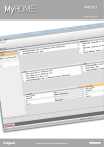
Lien public mis à jour
Le lien public vers votre chat a été mis à jour.
Caractéristiques clés
- Configuration de scénarios personnalisés
- Gestion de l'éclairage, des automatismes et de la thermorégulation
- Activation de scénarios via des événements temporels ou des conditions spécifiques
- Interface web pour le contrôle à distance
- Mise à jour du firmware
- Fonction de touche panique pour bloquer l'exécution des scénarios
Questions fréquemment posées
Dans la section Configuration du projet, sous Paramètres généraux, Ethernet, définissez le type d'adressage sur fixe et saisissez l'adresse IP, le masque de sous-réseau, le routeur IP, et les serveurs DNS primaire et secondaire.
Connectez le dispositif à un PC, sélectionnez un firmware via le menu Configurer, puis choisissez Mise à jour firmware.
Dans la section Scénarios, cliquez sur Ajouter, puis glissez et configurez les objets (événements, actions) dans les champs Démarrer, Arrêter, Seulement si et Action.
Pour chaque scénario, vous pouvez configurer deux boutons d'une commande de l'installation automatisme qui en activent ou désactivent manuellement l'exécution.